Con la introducción de las pautas de diseño Material You de Google, Android recibió una renovación visual muy necesaria, actualizando su apariencia de la versión anterior de Android 11. Varios OEM incorporaron rápidamente el audaz diseño de la interfaz de usuario en sus propias máscaras de Android, agregando personalizaciones únicas.
Aquí se explica cómo cambiar los colores de los iconos en MIUI Launcher con Material You

Si bien Material You ha obtenido un amplio apoyo en casi todas las máscaras de Android, una excepción es MIUI. La máscara personalizada de Xiaomi aún tiene que ofrecer una integración completa a nivel de sistema de Material You, y la mayoría de sus aplicaciones aún conservan su apariencia de hace un par de años. Sin embargo, esto está cambiando gradualmente.
MIUI 14 presenta la personalización del color de los iconos
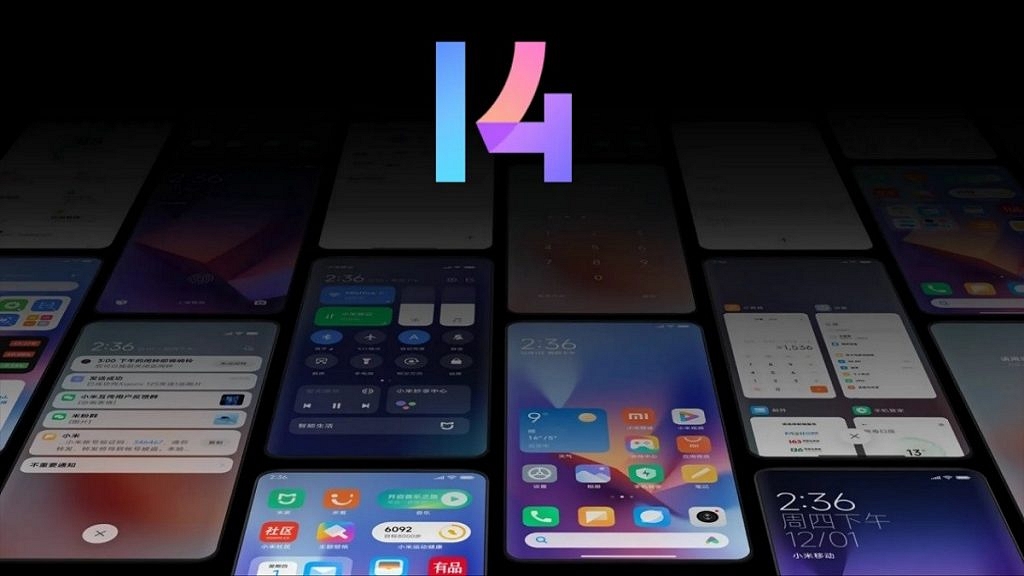
El MIUI 14 basado en Android 13 presenta una función agregada de forma encubierta que permite a los usuarios cambiar los colores de los íconos en MIUI Launcher. Los usuarios pueden elegir entre azul, verde, púrpura y marrón, y una vez que se selecciona un color, los íconos de aplicaciones compatibles en la pantalla de inicio y el cajón de aplicaciones adoptan inmediatamente una apariencia más cohesiva, similar a Google Pixels y otras máscaras de Android.
Las limitaciones: paleta de iconos y fondos de pantalla no admitidos
Vale la pena señalar que no todos los íconos de aplicaciones son compatibles actualmente, por lo que aquellos que buscan una verdadera experiencia Material You pueden preferir excluir los íconos no compatibles de la pantalla de inicio.
Sin embargo, un aspecto particular de la implementación de Xiaomi es que los colores de los íconos no responden a la paleta de fondos de pantalla. En su lugar, los usuarios se limitan a seleccionar colores preestablecidos, lo que significa que es necesario realizar cambios manuales en el fondo de pantalla para alinear los colores de los iconos con el fondo de pantalla actual.
Cómo cambiar los colores de los iconos en MIUI Launcher: guía paso a paso
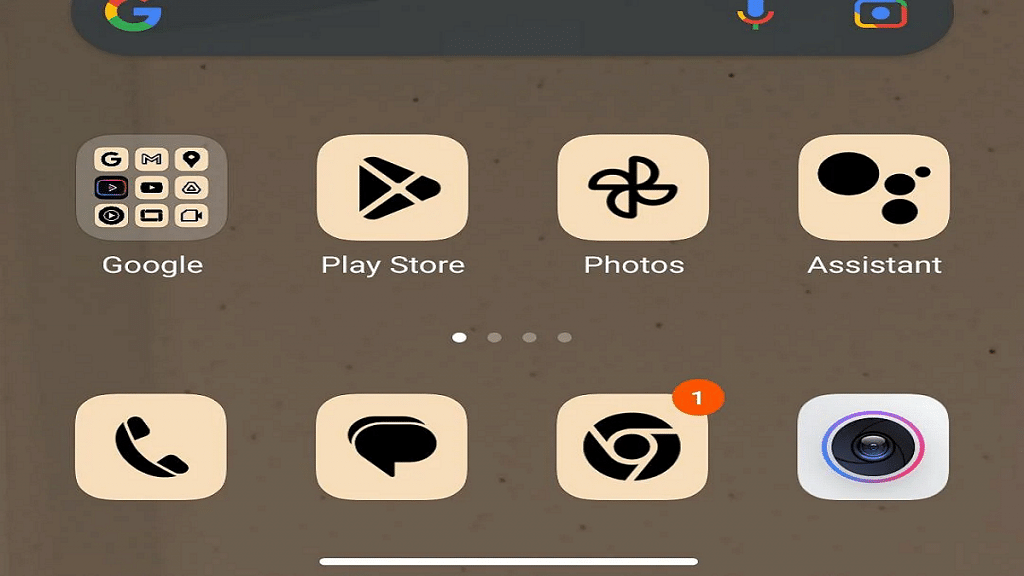
A pesar de estas peculiaridades, es posible cambiar el color de los íconos de la pantalla de inicio en MIUI Launcher siguiendo estos pasos:
Paso 1 : mantenga presionada la pantalla de inicio.
Paso 2 : toca el icono de configuración.
Paso 3 : Seleccione "Más".
Paso 4 : Ajuste la configuración de "Color de fondo" en "Tamaño del icono" navegando allí.
Ten en cuenta que esta opción solo está disponible en MIUI 14 basado en Android 13, ya que las versiones anteriores no incluyen esta característica.
Anuncio: Comparación de precios y seguimiento de precios de más de 600,000 productos: consulte Comparador de precios y ofertas online
Si este artículo fue útil para usted, considere apoyarnos haciendo una donación. Incluso $ 1 puede hacer una gran diferencia para nosotros.











